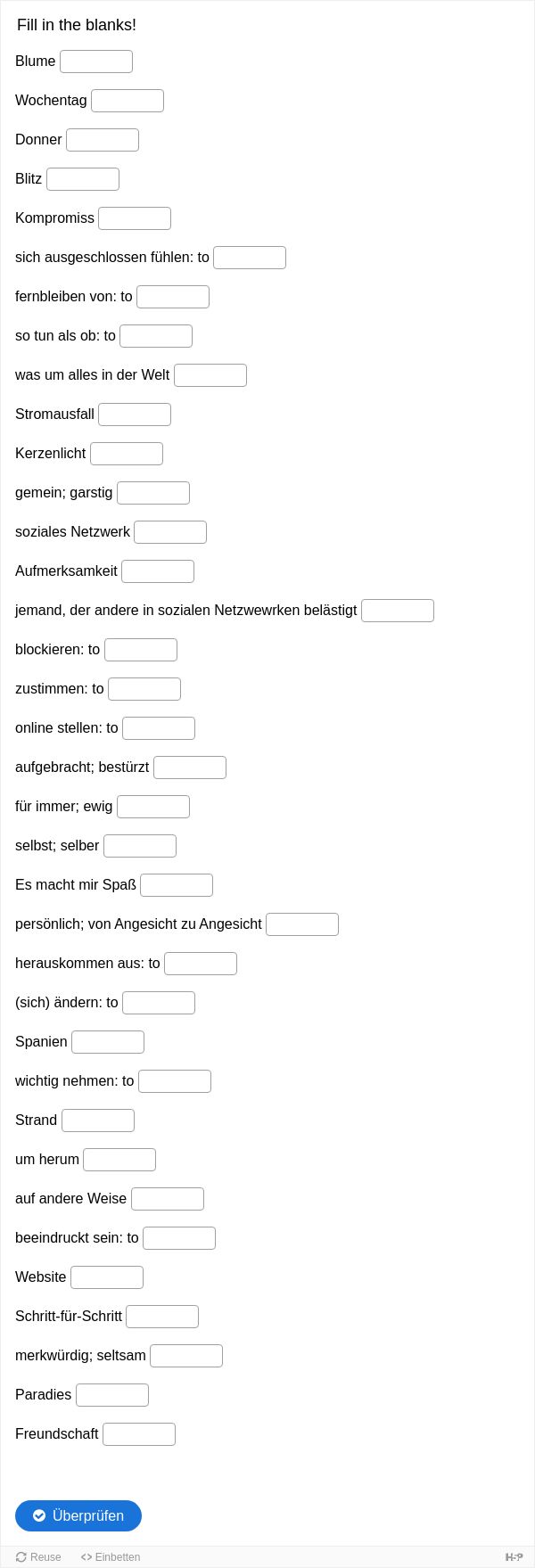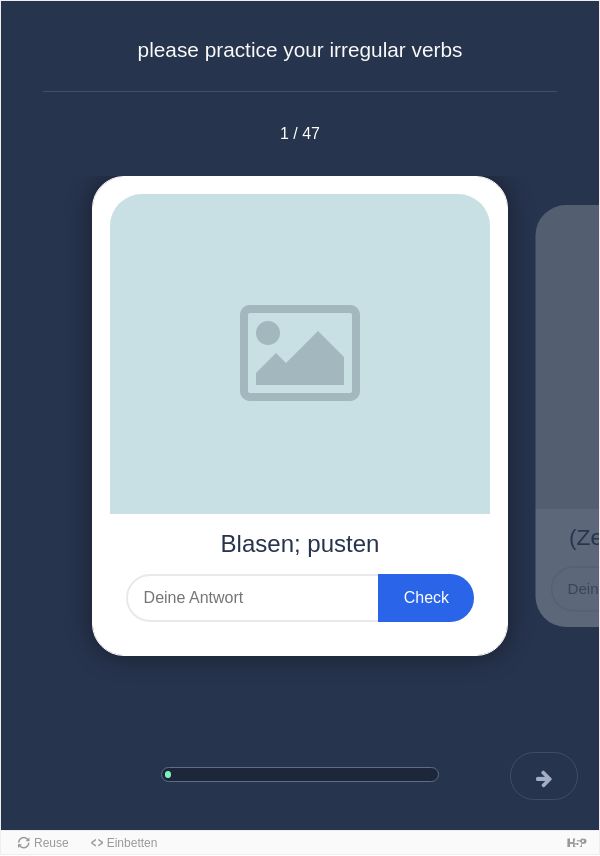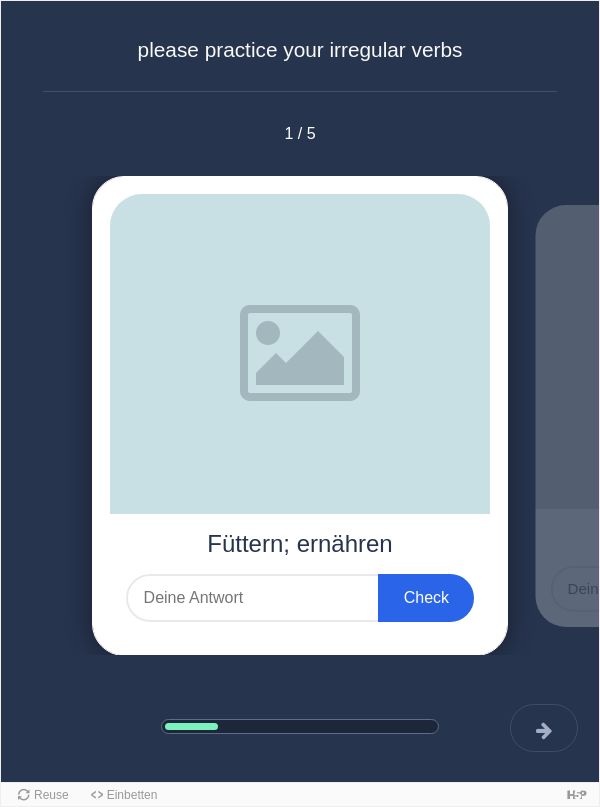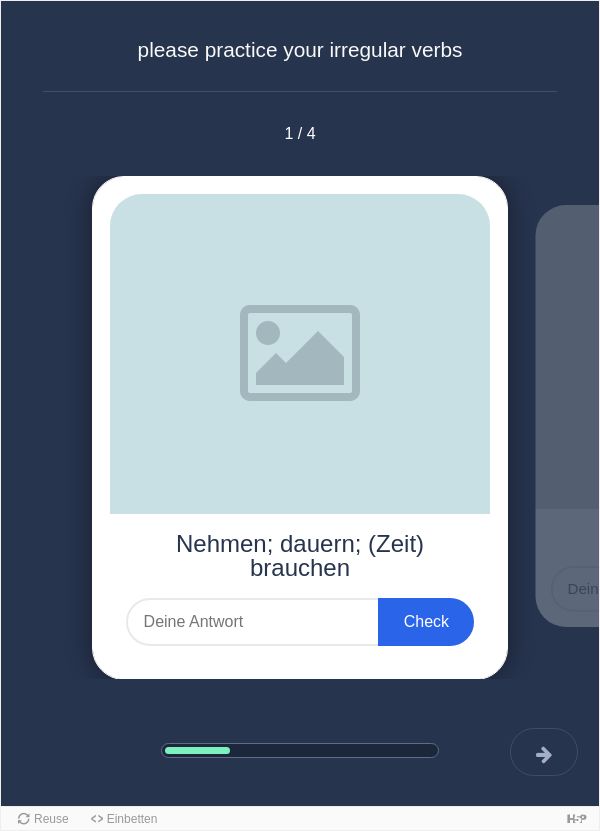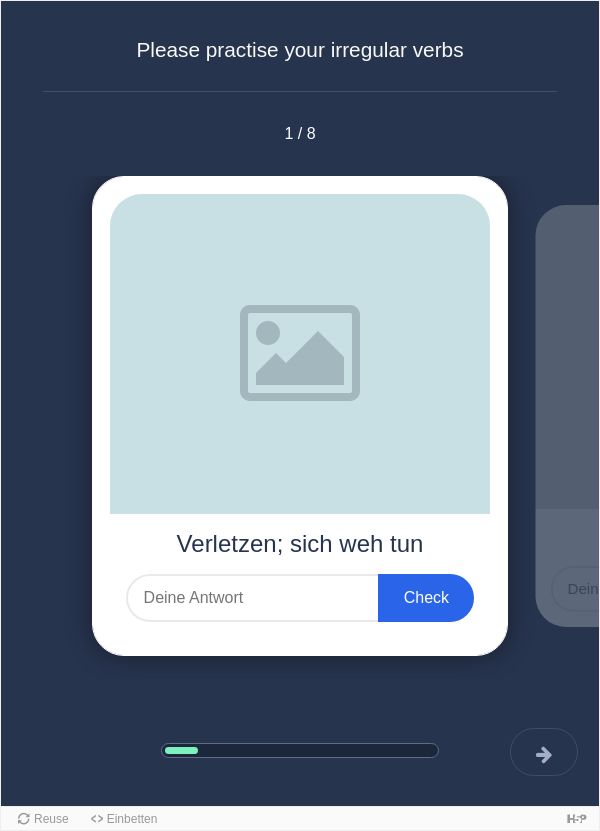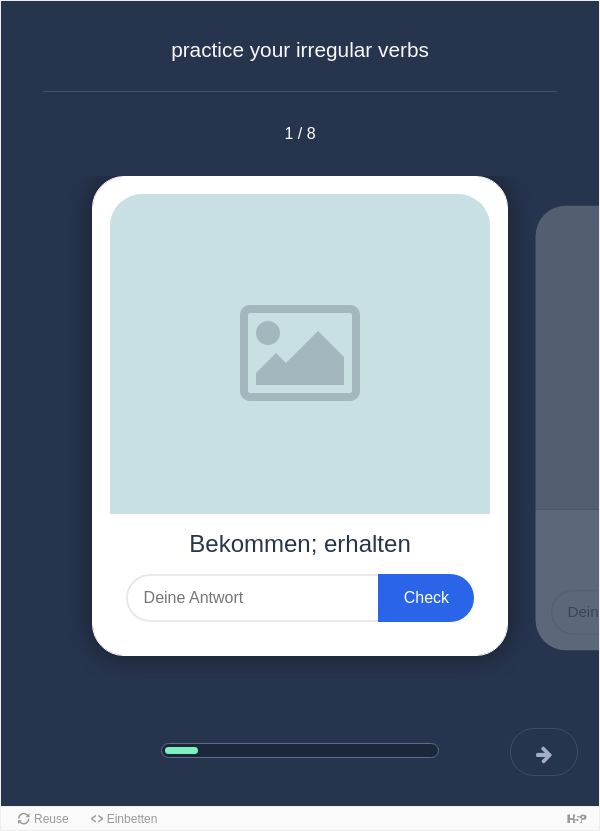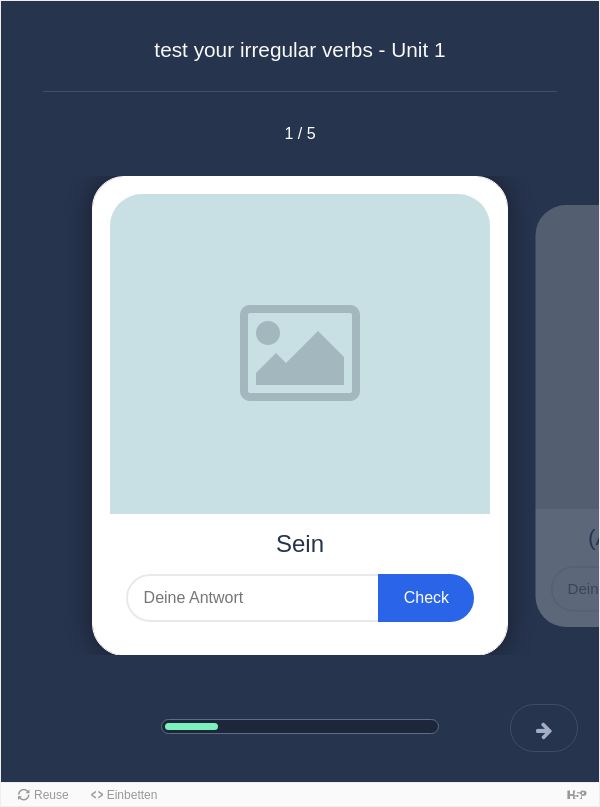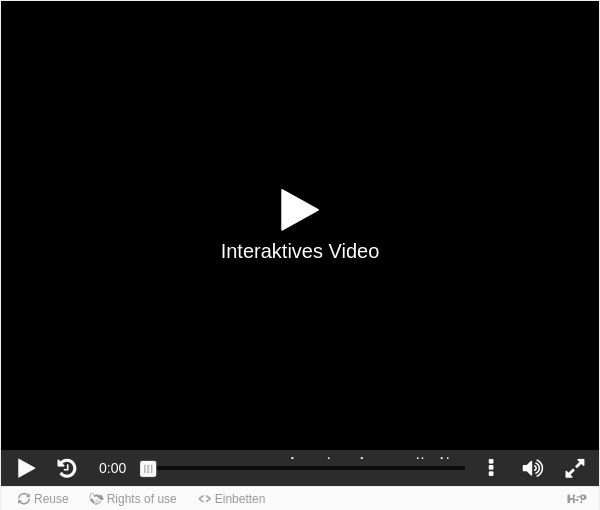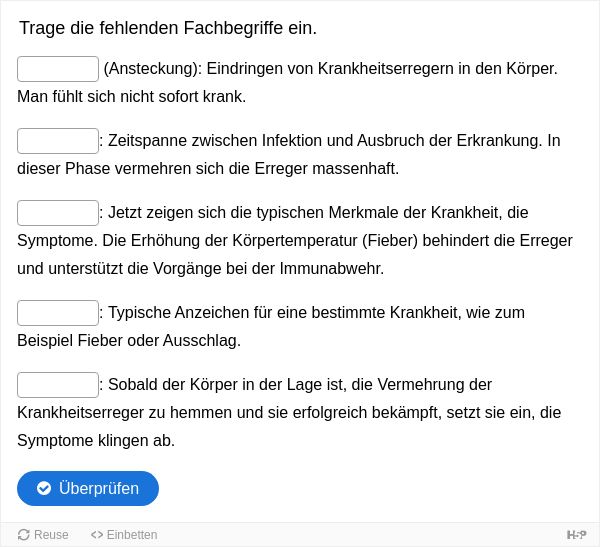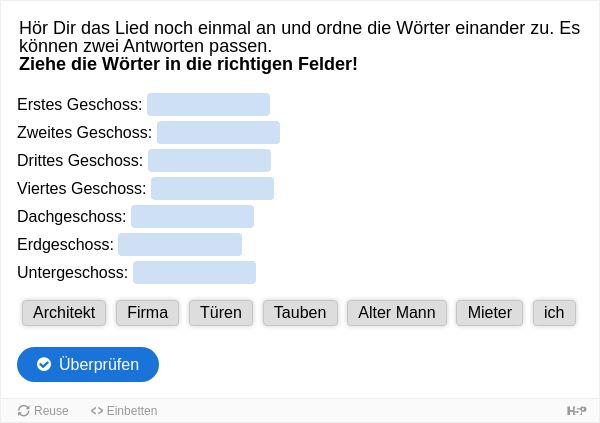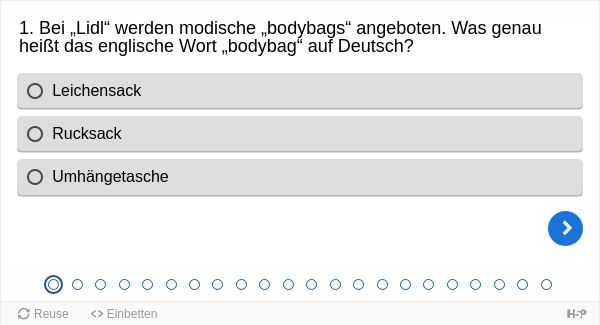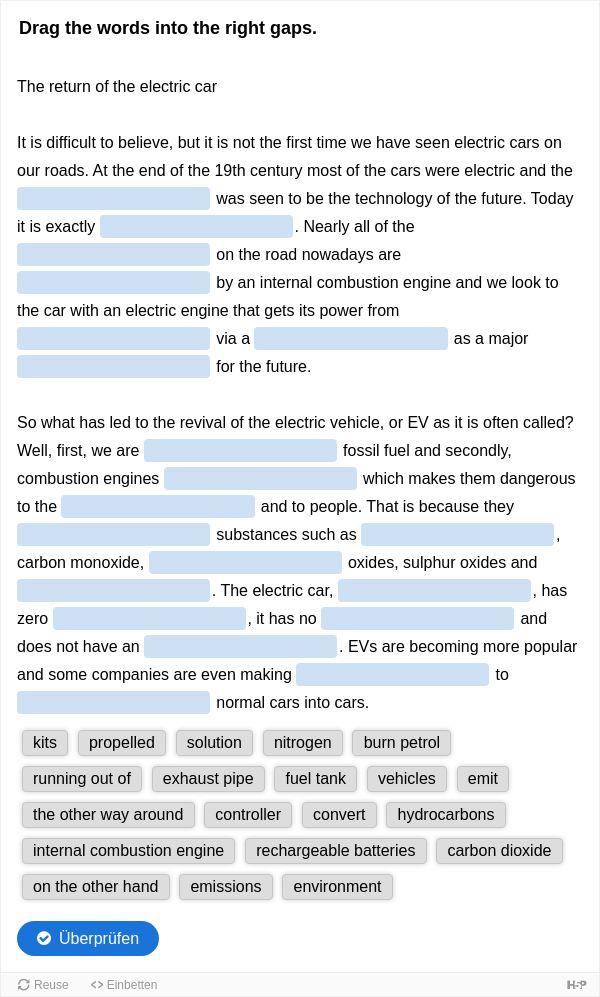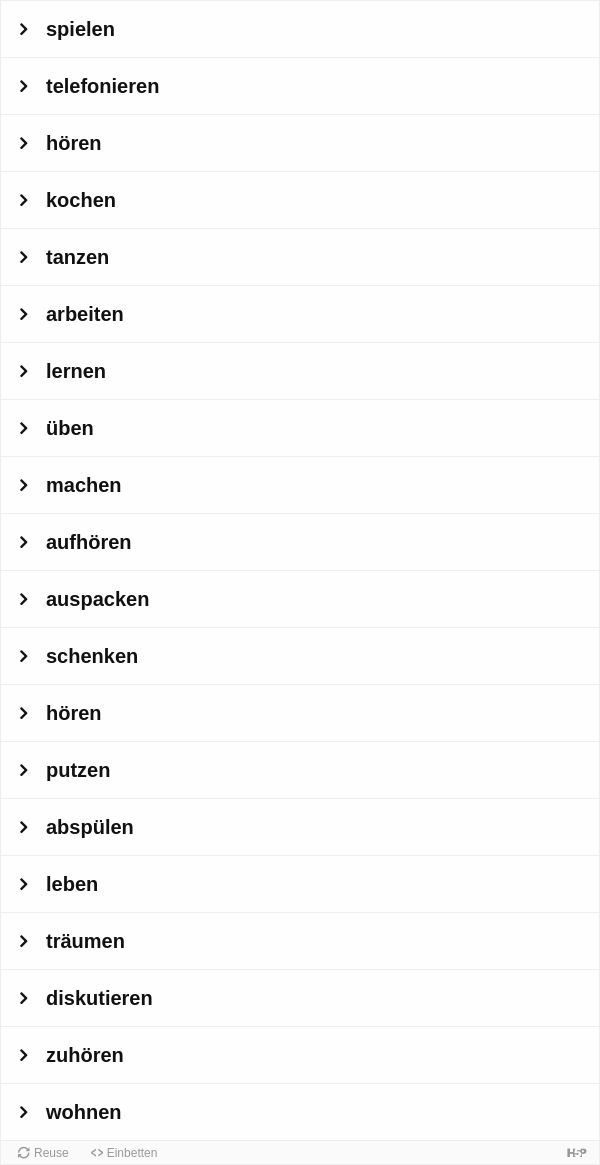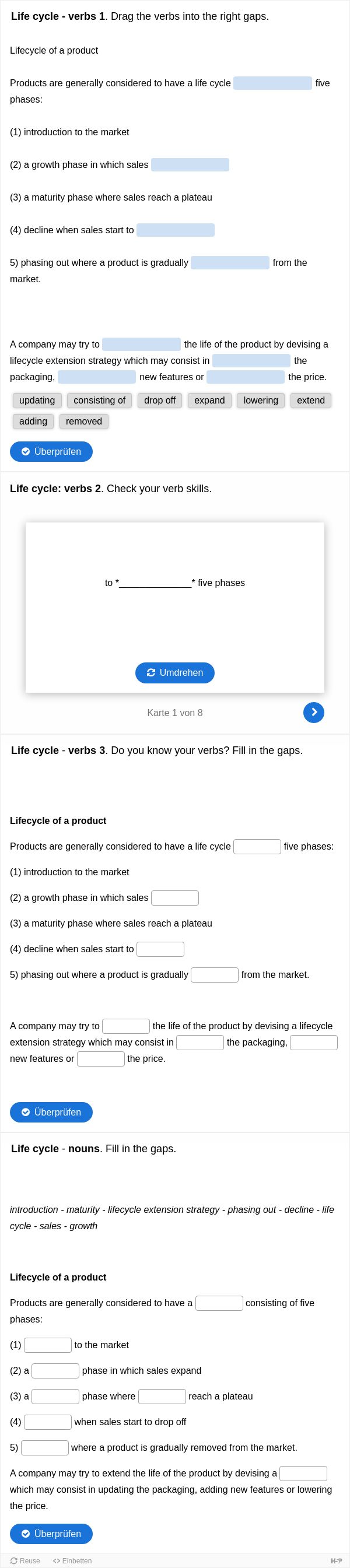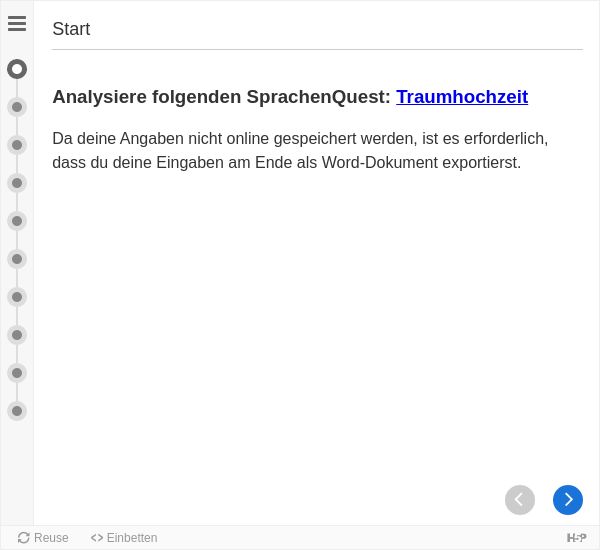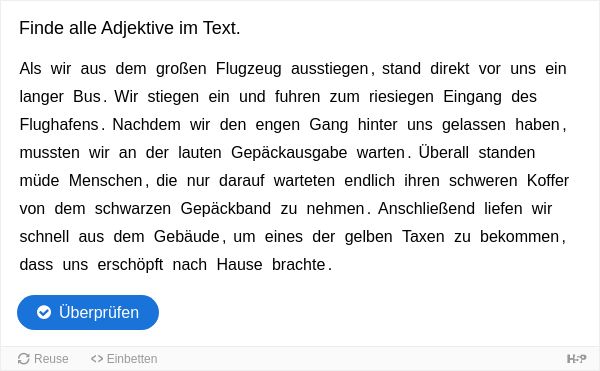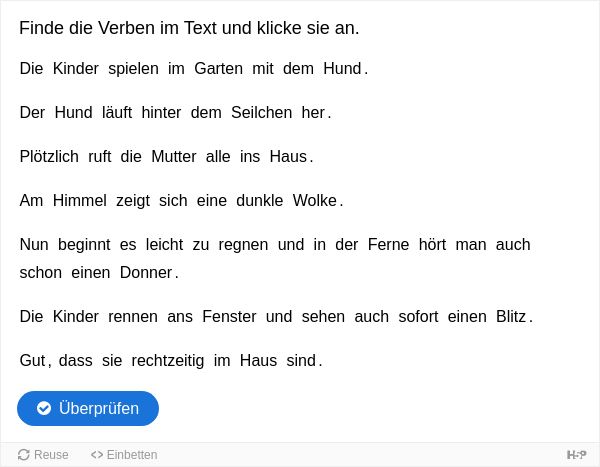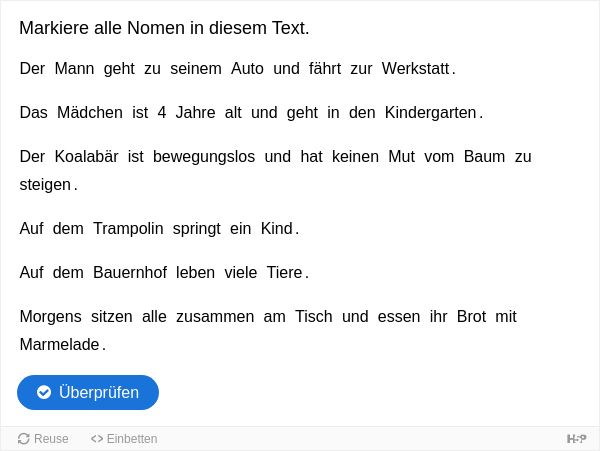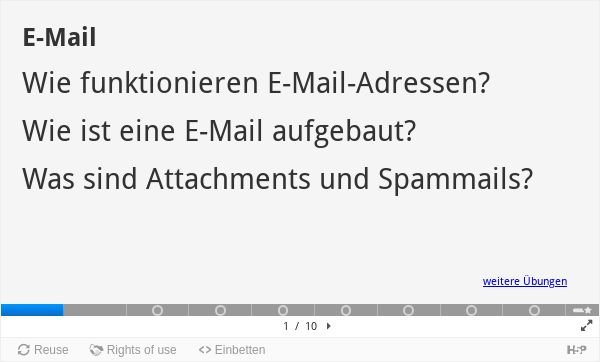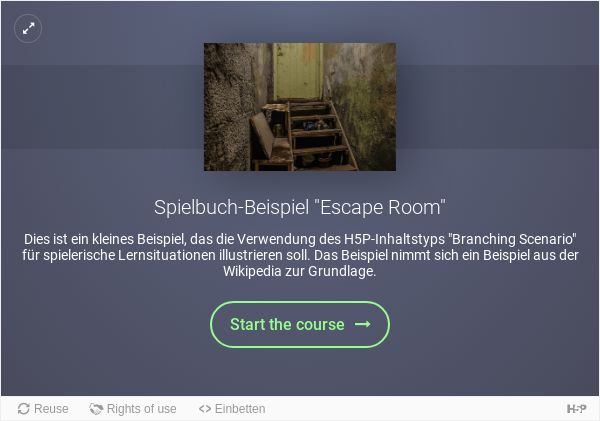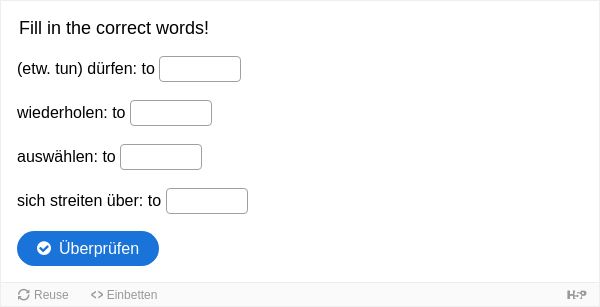
Vokabeln zur Unitlektüre zu Green Line 2 - A Challenge for Dave - Chapter 7.h5p
En